在当今科技快速发展的时代,定制一台高性能电脑系统不仅节省成本,还能满足个性化需求,作为一名长期从事电脑硬件组装的专业人士,我经常收到朋友和访客的咨询,询问如何打造一台可靠的酷奇电脑系统,我将分享一个完整的组装指南,基于多年经验,确保过程安全高效,组装电脑需要耐心和细心,遵循这些步骤能避免常见错误,提升整体体验。
准备必要组件
开始组装前,先列出核心部件,酷奇电脑系统以其稳定性和性能著称,选择兼容组件是关键,核心包括酷奇处理器(CPU)、主板、内存条(RAM)、显卡(GPU)、电源供应器(PSU)、存储设备(如SSD或HDD)、机箱和散热系统,建议优先选择知名品牌,例如酷奇处理器搭配支持其架构的主板,购买时,检查规格兼容性:确保主板支持CPU插槽类型,内存条频率匹配主板限制,额外工具包括螺丝刀、防静电手环和导热膏,预算方面,一套中高端酷奇系统约需5000-8000元,根据需求调整,游戏爱好者可升级显卡,而办公用户侧重存储容量,提前规划避免后续麻烦。

详细组装步骤
组装过程分为几个阶段,需在干净、无静电环境下操作,戴上防静电手环,防止损坏电子元件。
-
安装CPU和散热器:打开主板包装,找到CPU插槽,轻轻抬起插槽盖,取出酷奇处理器,注意对齐三角标记,平稳放入,切勿用力按压,以免弯曲针脚,涂抹少量导热膏于CPU表面,均匀覆盖,安装原装或第三方散热器:对准螺丝孔,固定散热器,连接风扇电源到主板指定接口,这一步确保处理器散热良好,避免过热问题。
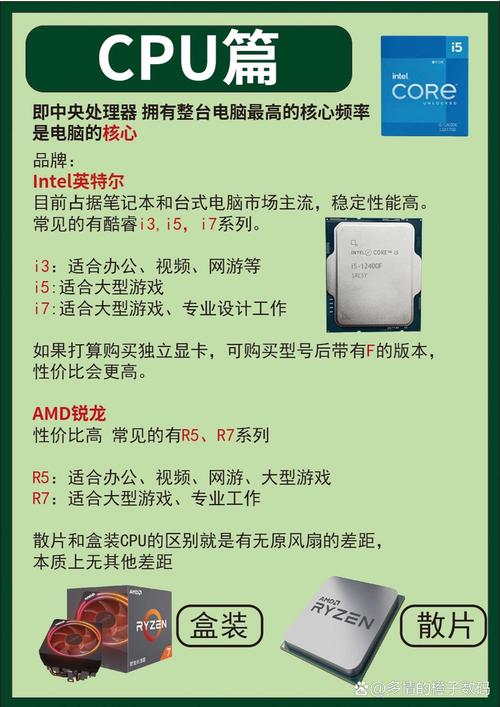
-
固定主板和内存:将主板放入机箱,对齐I/O挡板,用螺丝固定于机箱底座,确保所有螺丝孔位对齐,防止短路,安装内存条:打开内存插槽卡扣,将RAM条按缺口方向插入,听到“咔嗒”声表示锁定,建议从远离CPU的插槽开始,优先使用双通道配置提升性能,两条8GB内存条比单条16GB更高效。
-
添加存储和显卡:安装SSD或HDD到机箱硬盘架,用螺丝固定,连接SATA数据线和电源线到主板和PSU,对于M.2 NVMe SSD,直接插入主板专用插槽,无需额外线缆,处理显卡:找到PCIe插槽,移除机箱后挡板,将GPU对准插槽插入,确保完全贴合,固定显卡螺丝于机箱,连接外部电源线(如6+2 pin接口),显卡选择应根据需求,酷奇系统搭配中端GPU已足够流畅运行多数应用。

-
连接电源和线缆:将电源供应器装入机箱底部或顶部,固定螺丝,连接主板24-pin电源线、CPU 8-pin供电线和显卡供电线,确保所有线缆整齐布线,避免遮挡风扇或散热通道,连接机箱前面板线缆(如电源按钮、USB端口)到主板针脚,参考主板手册标识,安装机箱风扇并接线,提升整体散热。
-
最终检查和启动:组装完成后,仔细检查所有连接:确认CPU、内存、显卡牢固,线缆无松动,首次启动前,移除外部工具,连接显示器、键盘和电源,按下电源按钮,观察主板指示灯和风扇转动,如果正常进入BIOS界面,说明组装成功,在BIOS中设置启动顺序(优先SSD),并运行内存测试工具确保稳定性,安装操作系统后,进行压力测试(如AIDA64),监控温度在安全范围(CPU低于80°C)。
优化与维护建议
成功启动后,优化系统性能至关重要,安装驱动程序(从主板和显卡官网下载),更新操作系统补丁,配置风扇曲线,确保散热高效;定期清理机箱灰尘,每半年检查一次,性能方面,酷奇电脑系统可轻松应对游戏、视频编辑等高负载任务,遇到问题如无法开机,逐步排查:先检查电源连接,再测试内存条单插槽,安全第一——组装时断开电源,避免带电操作。
通过亲手组装酷奇电脑系统,我深感其带来的成就感和灵活性远超预装机器,它不仅提升硬件知识,还能根据需求随时升级,长期节省开支,我认为,每个科技爱好者都应尝试一次,开启属于自己的高性能数字之旅。


